Χρήση στοιχείων βρόχου στο Word για το Web
Τα στοιχεία βρόχου είναι ζωντανά, αλληλεπιδραστικά, συνεργατικά αντικείμενα που μπορείτε να ενσωματώσετε σε συνομιλίες και μηνύματα ηλεκτρονικού ταχυδρομείου του Teams – και τώρα και στο Word για το Web – ως ένας εύχρηστος τρόπος για να κάνετε ιδέες, να δημιουργήσετε και να σχεδιάσετε μαζί.
Ενώ εργάζεστε σε ένα έγγραφο Word, μπορείτε να δημιουργήσετε ένα στοιχείο βρόχου και, στη συνέχεια, να δημοσιεύσετε μια σύνδεση προς αυτό στο Teams ή στο μήνυμα ηλεκτρονικού ταχυδρομείου όπου οι αλλαγές των άλλων χρηστών θα εμφανίζονται αμέσως στο έγγραφό σας Word. Όλα τα άτομα στην εταιρεία σας με τα οποία έχετε θέσει σε κοινή χρήση το έγγραφο θα μπορούν να το επεξεργαστούν και να δουν τις αλλαγές αμέσως.
Σημείωση: Τα στοιχεία βρόχου κυκλοφορούν σταδιακά και είναι διαθέσιμα μόνο μέσω του εταιρικού ή σχολικού λογαριασμού σας. Στην Word, είναι διαθέσιμες μόνο εάν η εταιρεία σας επιτρέπει τη δημιουργία συνδέσεων που μπορούν να επεξεργαστούν ή να προβληθούν από οποιονδήποτε στην εταιρεία. Προς το παρόν, τα στοιχεία βρόχου δεν είναι διαθέσιμα στο Word για κινητές συσκευές ή υπολογιστές. Επιπλέον, τα στοιχεία βρόχου στο Word είναι προς το παρόν διαθέσιμα μόνο σε χρήστες στοχευμένης κυκλοφορίας στον οργανισμό σας.
Εισαγωγή νέου στοιχείου βρόχου
-
Μεταβείτε στη θέση του εγγράφου Word όπου θέλετε να εισαγάγετε το νέο στοιχείο Βρόχος. Βεβαιωθείτε ότι ο δρομέας δεν βρίσκεται μέσα σε πίνακα, λίστα, κεφαλίδα ή υποσέλιδο.
-
Επιλέξτε Εισαγωγή και, στη συνέχεια, επιλέξτε Στοιχείο βρόχου.
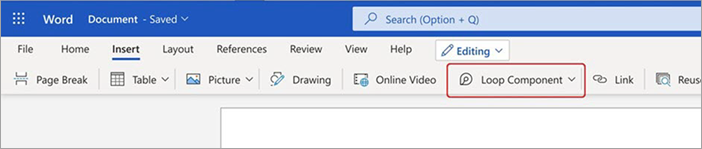
-
Χρησιμοποιήστε την αναπτυσσόμενη λίστα για να επιλέξετε τον τύπο του στοιχείου βρόχου που θέλετε να εισαγάγετε.
-
Εισαγάγετε περιεχόμενο στο νέο στοιχείο.
Κοινή χρήση στοιχείου βρόχου
Εάν @mention κάποιον μέσα σε ένα στοιχείο Βρόχος, θα λάβει μια ειδοποίηση μέσω ηλεκτρονικού ταχυδρομείου με μια σύνδεση προς το στοιχείο Βρόχος. Μπορείτε επίσης να στείλετε μια σύνδεση προς το στοιχείο Βρόχος ακολουθώντας τα παρακάτω βήματα.
-
Στην επάνω δεξιά γωνία του στοιχείου Βρόχος, επιλέξτε το εικονίδιο Αντιγραφή σύνδεσης

-
Για κοινή χρήση, μπορείτε να επικολλήσετε τη σύνδεση σε άλλες εφαρμογές (π.χ., Teams, Outlook).
Συμβουλή: Μπορείτε επίσης να επιλέξετε μια σύνδεση με δυνατότητα κοινής χρήσης κάνοντας κλικ στην κεφαλίδα και, στη συνέχεια, αντιγράφοντας μέσω CTRL+ C.
Εισαγωγή υπάρχοντος στοιχείου βρόχου στο έγγραφο
Από προεπιλογή, η επικόλληση της σύνδεσης εμφανίζει το περιεχόμενο του στοιχείου Βρόχος – εκτός εάν το επικολάτε μέσα σε έναν πίνακα, λίστα, κεφαλίδα ή υποσέλιδο.
-
Στην επάνω δεξιά γωνία του στοιχείου Βρόχος, επιλέξτε το εικονίδιο Αντιγραφή σύνδεσης

-
Μεταβείτε στον προορισμό και επικολλήστε τον μέσω του πλήκτρου CTRL+V (ή του μενού δεξιού κλικ).
-
Για να επικολλήσετε μόνο τη σύνδεση, επιλέξτε Εισαγωγή σύνδεσης στην καρτέλα Εισαγωγή .
Σημείωση: Πρέπει να αντιγράψετε και να εισαγάγετε τη σύνδεση όπως περιγράφεται εδώ. Η επικόλληση στοιχείου βρόχου δεν θα εμφανιστεί εάν η σύνδεση αντιγραφεί ως διεύθυνση Web από μια γραμμή διευθύνσεων του προγράμματος περιήγησης.
Επεξεργασία στοιχείου βρόχου
Αφού δημιουργήσετε ένα στοιχείο βρόχου σε ένα έγγραφο, μπορείτε να το μοιραστείτε με άλλους χρήστες για να προσκαλέσετε περισσότερα άτομα να συνεργαστούν. Ανεξάρτητα από το πού γίνονται οι αλλαγές, το στοιχείο θα εμφανίζει πάντα τις πιο πρόσφατες αλλαγές. Δείτε πώς οι συνεργάτες μπορούν να παρέχουν αλλαγές και σχόλια:
-
Μέσα στο υπάρχον στοιχείο Βρόχος, επιλέξτε τη θέση για να προσθέσετε ή να επεξεργαστείτε περιεχόμενο.
-
Συνεχίστε με την πληκτρολόγηση και την επεξεργασία.
-
Προαιρετικά, εισαγάγετε μια κάθετο (/) για να εισαγάγετε στοιχεία όπως @mentions ή ημερομηνίες. Εισαγάγετε δύο καθέτους (//) στο υπάρχον κείμενο για να προσθέσετε ένα σχόλιο, το οποίο θα σας αποδοθεί.
Προβολή δραστηριότητας και πρόσβασης
Εάν άλλοι χρήστες επεξεργάζονται το στοιχείο ενώ προβάλλετε το στοιχείο, θα δείτε διαφορετικούς έγχρωμους δρομείς σε αυτό. Μπορεί επίσης να δείτε το κείμενο να επεξεργάζεται.
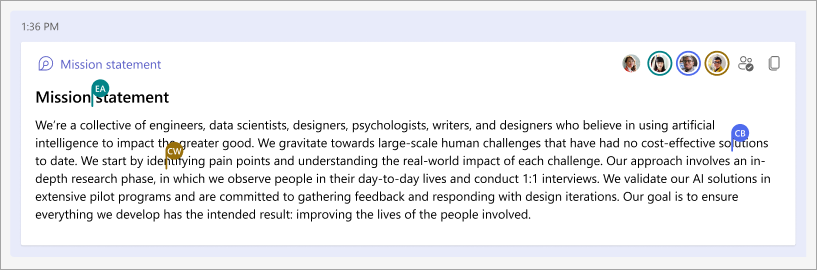
Τα avatar εμφανίζονται στην επάνω δεξιά γωνία για να υποδείξουν ποιος προβάλλει, επεξεργάζεται ή έχει επεξεργαστεί πρόσφατα το στοιχείο. Επιλέξτε ή τοποθετήστε το δείκτη του ποντικιού επάνω από οποιοδήποτε avatar για λεπτομέρειες. Μπορείτε επίσης να επιλέξετε το εικονίδιο Δείτε ποιος έχει πρόσβαση 
Προβολή/επεξεργασία αρχείου με ένα στοιχείο βρόχου σε Office.com
Δείτε πώς μπορείτε να ανοίξετε ένα στοιχείο βρόχου στο Office.com:
-
Επιλέξτε Αντιγραφή σύνδεσης

-
Επικολλήστε τη σύνδεση σε ένα πρόγραμμα περιήγησης.
-
Προβολή και επεξεργασία στο πρόγραμμα περιήγησης.
Εύρεση υπάρχοντος στοιχείου βρόχου
Τα στοιχεία βρόχου αποθηκεύονται αυτόματα στο OneDrive. Χρησιμοποιώντας Αναζήτηση, μπορείτε εύκολα να τα βρείτε είτε στο Office.com είτε στο OneDrive.
Συμβουλή: Ο τίτλος του στοιχείου Βρόχος μπορεί επίσης να εφαρμοστεί ως όνομα αρχείου. Για να διευκολύνετε την αναζήτηση, χρησιμοποιήστε ένα αξέχαστο, περιγραφικό όνομα.
Συνήθεις ερωτήσεις
Προσπαθούμε συνεχώς να βελτιώνουμε τα προϊόντα μας και βασιζόμαστε στα σχόλιά σας. Εάν αντιμετωπίσετε τυχόν προκλήσεις με τη χρήση βρόχων στο Word ή έχετε προτάσεις σχετικά με το πώς μπορούμε να βελτιώσουμε περαιτέρω την εμπειρία σας, ενημερώστε μας. Αυτό μπορείτε να το κάνετε μέσω της επιλογής Αποστολή σχολίων στη Microsoft στο κάτω μέρος του εγγράφου Word ή μέσω της επιλογής Σχόλια στην καρτέλα Βοήθεια. Συμπεριλάβετε το hashtag #Loops στον τίτλο της σημείωσής σας.
Για τη σωστή απόδοση ενός στοιχείου βρόχου, το μήνυμα ηλεκτρονικού ταχυδρομείου πρέπει να είναι σε μορφή HTML. Όλες οι άλλες μορφές ηλεκτρονικού ταχυδρομείου θα εμφανίζουν απλώς μια σύνδεση προς το στοιχείο Βρόχος.
Ακολουθούν πολλές πιθανές επεξηγήσεις:
-
Το έγγραφο βρίσκεται σε λειτουργία προβολής και όχι σε λειτουργία αναθεώρησης ή επεξεργασίας.
-
Το έγγραφο ανοίγει στο Safari ή στο Teams σε Mac (δεν υποστηρίζεται ακόμη).
-
Τα στοιχεία βρόχου έχουν απενεργοποιηθεί από τον διαχειριστή του οργανισμού σας.
-
Δεν χρησιμοποιείτε την εταιρική σύνδεση των Windows για να αποκτήσετε πρόσβαση στο Teams στα Windows, πιθανώς συνδεδεμένοι με προσωπικό λογαριασμό ή άλλη σύνδεση.
Τα στοιχεία βρόχου στο Word για το Web είναι διαθέσιμα σε όλα τα άτομα στον οργανισμό σας που έχουν τη σύνδεση. Δεν μπορείτε να περιορίσετε την πρόσβαση μόνο σε συγκεκριμένα άτομα στον οργανισμό σας.
Σημείωση: Η αλλαγή των ατόμων που έχουν πρόσβαση στο έγγραφο δεν έχει καμία επίδραση στα άτομα που μπορούν να αποκτήσουν πρόσβαση στο στοιχείο Βρόχος.
Προς το παρόν, τα στοιχεία βρόχου είναι διαθέσιμα μόνο σε άτομα εντός του οργανισμού σας.
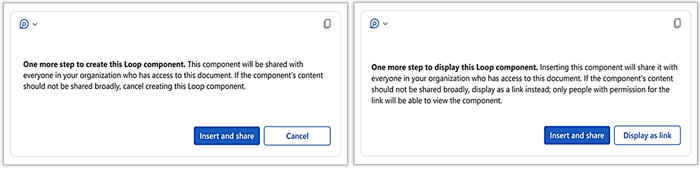
Το μήνυμα υποδεικνύει ότι αυτό το στοιχείο βρόχου μπορεί να τεθεί σε κοινή χρήση πιο ελεύθερα από ό,τι καθορίζει η προεπιλεγμένη ρύθμιση παραμέτρων νέας σύνδεσης του οργανισμού σας. Το στοιχείο θα μπορούσε να προβληθεί και να υποστεί επεξεργασία από οποιονδήποτε στην εταιρεία σας που διαθέτει τη σύνδεση. Εάν αυτό είναι αποδεκτό, επιλέξτε Εισαγωγή και κοινή χρήση για να συνεχίσετε. Διαφορετικά, επιλέξτε το κουμπί εναλλακτικής ενέργειας: Ακύρωση ή Εμφάνιση ως σύνδεσης, ανάλογα με το συγκεκριμένο σενάριό σας.
Μάθετε περισσότερα
Γρήγορα αποτελέσματα με Microsoft Loop










